SSD는 스토리지 공간의 차세대 제품이며, 삼성은 현재 모든 가격대에서 놀라운 성능을 발휘하며 시장 선두주자입니다. 최근에 하드 드라이브를 SSD로 업그레이드했는데 SSD를 복제할 때 400180 [061b34] 또는 301001 [0497c9] 등과 같은 오류가 표시되는 경우 걱정하지 마세요!
"삼성 SSD 복제 실패" 오류의 원인과 해결 방법을 알아보려면 이 기사를 계속 읽어보세요!
삼성 SSD 복제가 실패한 이유
구성, 백업, 복제본 생성 및 기타 모든 목적을 위해 Samsung은 사용자를 위해 Samsung Data Migration 프로그램을 구축했습니다. 이 프로그램으로 SSD를 복제하는 동안 위에서 언급한 오류 코드 또는 기타 오류가 발생하는 경우. 다양한 이유가 있을 수 있습니다.
- SSD에는 불량 섹터가 있습니다.
- SSD가 제대로 연결되지 않았거나 연결이 끊어졌습니다.
- SSD는 암호화될 수 있습니다. 이 경우 암호를 해독하면 복제할 수 있습니다.
- SSD의 일부 섹터가 조각화될 수 있습니다.
- SSD가 실수로 동적 디스크 로 변환될 수 있습니다.
- 디스크의 페이지 파일을 활성화할 수 있습니다.
- 최대 절전 모드가 켜져 있을 수 있습니다.
이제 삼성 SSD 복제가 실패하는 원인을 보여주는 몇 가지 이유를 알았으므로 이 문제를 해결할 수 있는 방법도 보여 드리겠습니다.
삼성 SSD 복제 실패를 수정하는 방법
따라서 "Samsung SSD clone failed" 오류를 수정하고 Samsung SSD의 복제본을 생성할 수 있는 7가지 방법이 있습니다.
- 1. 불량 섹터 확인
- 2. 삼성 SSD의 BitLocker 암호 해독
- 3. 드라이브 조각 모음
- 4. 페이지 파일 비활성화
- 5. 동적 디스크를 기본 디스크로 변환하기
- 6. 최대 절전 모드 비활성화
- 7. 안정적인 도구를 사용해 삼성 SSD를 복제해 보세요.
도움이 될 다른 7가지 솔루션을 알아보려면 계속해서 읽어보세요.
1. 불량 섹터 확인
SSD의 불량 섹터는 디스크의 일부가 손상되어 컴퓨터가 해당 디스크에 액세스할 수 없음을 의미합니다. EaseUS 파티션 마스터는 단 몇 번의 클릭만으로 명령을 실행하는 완전한 올인원 디스크 닥터이자 구성 관리자입니다. 표면 테스트를 실행하고 모든 불량 섹터를 찾는 데 도움이 될 수 있습니다.
단 몇 번의 클릭만으로 EaseUS 파티션 마스터는 동일한 작업을 실패 없이 수행할 수 있습니다. SSD의 불량 섹터를 확인하고 복구하려면 EaseUS 파티션 마스터를 다운로드하여 손상된 불량 섹터를 확인하고 복구하세요.
1단계. EaseUS 파티션 마스터를 엽니다. 확인하려는 디스크를 마우스 오른쪽 버튼으로 클릭한 후 "표면 테스트"를 클릭합니다.
2단계. 작업이 즉시 수행되고 모든 불량 섹터가 빨간색으로 표시됩니다.
방법 2. 삼성 SSD의 BitLocker 암호 해독
Windows에서는 "Bitlocker 암호화"라는 도구를 제공했습니다. SSD가 Bitlocker로 보호되는 경우 이를 해독하고 복제하십시오. Bitlocker를 끄는 방법은 다음과 같습니다.
1단계. "시작" 버튼을 클릭한 다음 "제어판"을 검색하여 엽니다.
2단계. "시스템 및 보안"을 열고 "Bitlocker 드라이브 암호화"를 클릭합니다.

3단계. 이제 "BitLocker 끄기"를 클릭하세요.
4단계. 이제 열린 팝업 상자에서 "Bitlocker 끄기"를 클릭하십시오.

SSD의 암호가 해독된 후 드라이브 복제를 시도하면 이제 제대로 작동할 것입니다.
방법 3. 드라이브 조각 모음
SSD에 조각 모음이 많이 있는 경우 디스크 조각 모음을 사용하여 관리할 수 있습니다. 드라이브 조각 모음 방법은 다음과 같습니다.
1단계. "Windows" 버튼을 클릭하고 "제어판"을 엽니다.
2단계. "관리 도구" 또는 "Windows 도구"를 검색합니다.
3단계. "드라이브 조각 모음 및 최적화"를 선택한 다음 "최적화"를 클릭하세요.
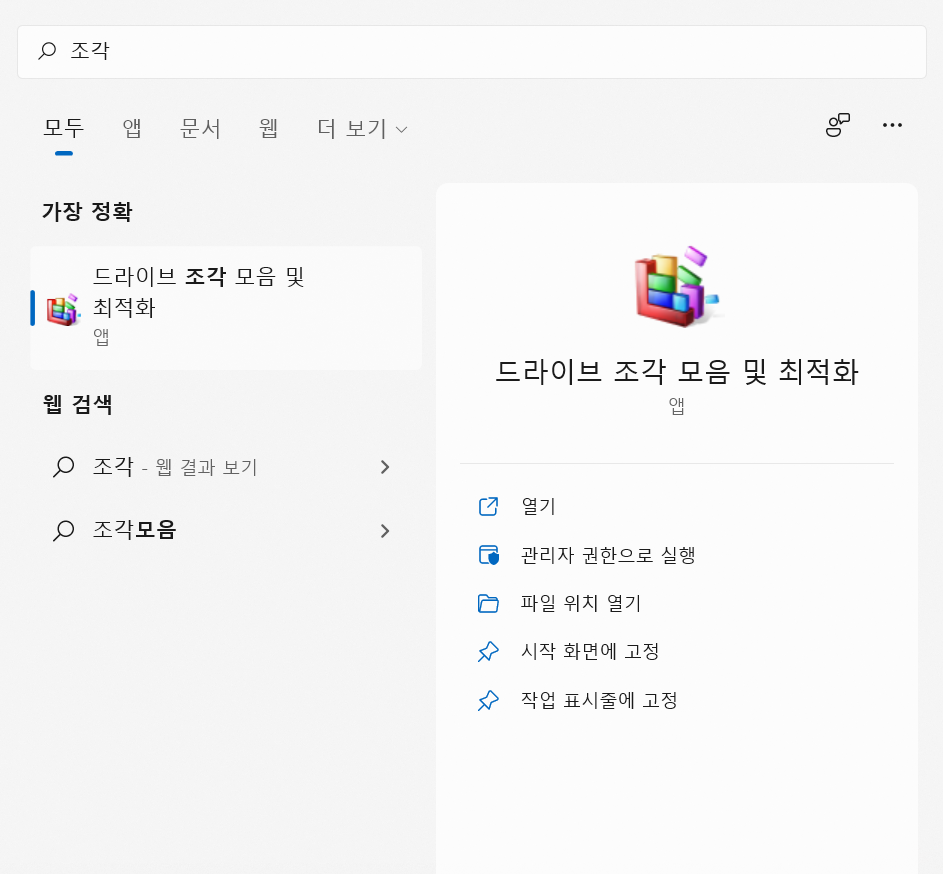
방법 4. 페이지 파일 비활성화
페이지 파일은 RAM으로 사용되는 하드 디스크의 예약된 부분입니다. 이는 RAM을 많이 사용하는 애플리케이션을 실행 중이고 RAM이 이미 가득 찬 경우에 특히 유용합니다. 다른 응용 프로그램은 계속 효율적으로 실행하기 위해 RAM으로 설정한 SSD 부분을 사용합니다.
페이지 파일을 비활성화하는 방법은 다음과 같습니다.
1단계. "시작" 버튼을 클릭하고 "고급 시스템 설정 보기"를 검색합니다.
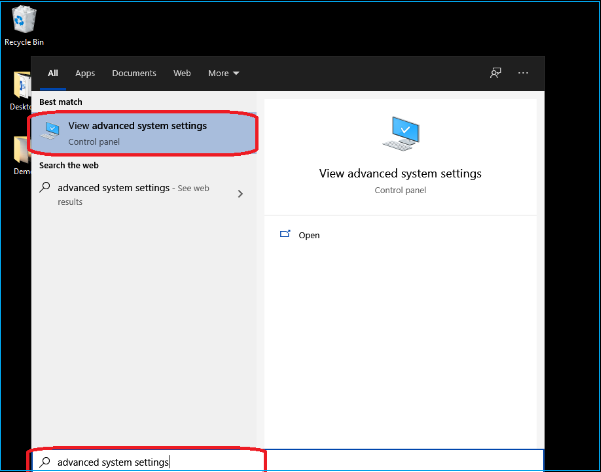
2단계. "성능"에서 "설정"을 선택합니다.
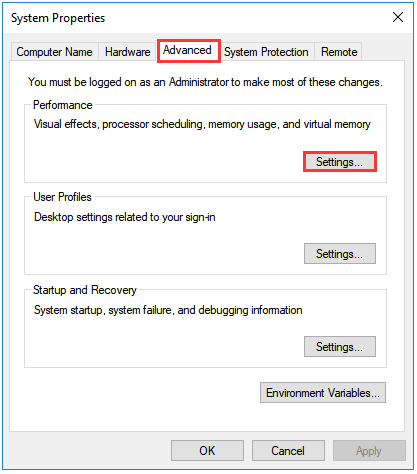
3단계. "고급" 탭을 클릭한 다음 "변경"을 클릭합니다.
4단계. "모든 드라이브의 페이징 파일 크기 자동 관리"를 선택 취소하고 "페이징 파일 없음"을 선택한 다음 "설정"을 클릭합니다.
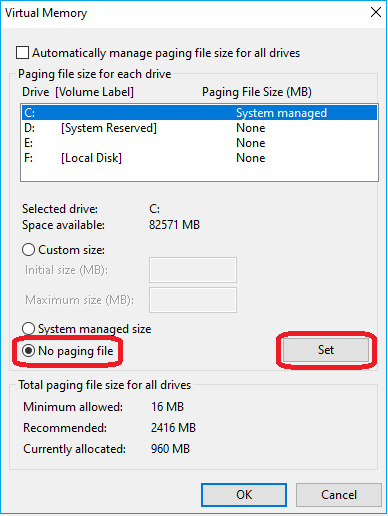
5단계. 마지막으로 "확인"을 클릭하세요.
방법 5. 동적 디스크를 기본 디스크로 변환하기
아직 놀라지 않으셨다면 EaseUS 파티션 마스터를 사용해보세요. 디스크 파티션을 위한 훌륭한 도구입니다. 동적 디스크를 기본 디스크로 변환할 수도 있습니다.
사용하는 것은 어렵지 않습니다. 방법은 다음과 같습니다.
1단계. EaseUS 파티션 마스터를 설치하고 열고 디스크 변환기로 이동합니다.
2단계. 필요에 맞는 디스크 변환 모드를 선택하십시오.
- 기본을 동적으로 변환 : 기본 디스크를 동적으로 변경합니다.
- 동적을 기본으로 변환 : 동적 디스크를 기본으로 변경합니다.
3단계. 대상 디스크(기본 또는 동적)를 선택하고 올바른 디스크를 선택했는지 확인하고 "변환"을 클릭하여 시작합니다.
0:00 - 0:18 기본을 동적 디스크로 변환; 0:19- 0:36 동적 디스크를 기본 디스크로 변환합니다.
게다가 EaseUS 파티션 마스터는 강력한 변환 도구로서 NTFS를 FAT32로 변환하거나 MBR을 GPT로 또는 그 반대로 변환 할 수도 있습니다.
6. 최대 절전 모드 비활성화
최대 절전 모드를 비활성화하려면 다음 단계를 따르세요.
1단계. "시작" 버튼을 클릭하고 "명령 프롬프트"를 검색합니다.
2단계. "관리자 권한으로 실행"을 선택하세요.
3단계. " powercfg /hibernate off " 명령을 입력합니다.

4단계. 최대 절전 모드를 성공적으로 비활성화했습니다.
방법 7. 안정적인 도구를 사용해 삼성 SSD를 복제해 보세요.
삼성의 데이터 마이그레이션 프로그램으로 복제할 수 없는 경우 EaseUS Partition Master의 복제 기능을 사용하여 삼성 SSD를 복제하세요. 디스크 복제와 시스템 복제를 지원합니다. EaseUS 파티션 마스터를 사용하여 복제하면 오류 가능성이 제거되고 단 몇 번의 클릭만으로 SSD 복제본을 생성할 수 있습니다.
방법은 다음과 같습니다.
1단계. 원본 디스크를 선택합니다.
- 왼쪽 메뉴에서 "복제"를 클릭합니다. "복제 OS 디스크" 또는 "복제 데이터 디스크"를 선택하고 "다음"을 클릭합니다.
- 소스 디스크를 선택하고 "다음"을 클릭하십시오.
2단계. 대상 디스크를 선택합니다.
- 원하는 HDD/SSD를 대상으로 선택하고 "다음"을 클릭하여 계속하세요.
- 경고 메시지를 읽고 "예" 버튼을 확인하세요.
3단계. 디스크 레이아웃을 보고 대상 디스크 파티션 크기를 편집합니다.
그런 다음 프로그램이 대상 디스크의 모든 데이터를 지울 것이라고 경고하면 "계속"을 클릭하십시오. (대상 디스크에 중요한 데이터가 있다면 미리 백업해두시기 바랍니다.)
"디스크 자동 맞춤", "소스로 복제" 또는 "디스크 레이아웃 편집"을 선택하여 디스크 레이아웃을 사용자 정의할 수 있습니다. (C 드라이브에 더 많은 공간을 확보하려면 마지막 것을 선택하십시오.)
4단계. "시작"을 클릭하여 디스크 복제 프로세스를 시작합니다.
EaseUS 파티션 마스터는 SD 카드, USB 또는 기타 드라이브 복제 도 지원할 수 있습니다.
마무리
SSD 기술에 대한 삼성의 혁신은 그야말로 환상적입니다. 하지만 다른 모든 것과 마찬가지로 삼성의 제품(이 경우 SSD)에도 오류나 문제가 있습니다.
Samsung SSD를 복제할 때 "Samsung SSD Clone Failed" 오류가 표시되면 위의 해결 방법이 도움이 될 것입니다. 또는 문제를 해결하는 데 너무 많은 시간을 소비하고 싶지 않고 즉시 삼성 SSD의 복제본을 만들고 싶은 경우.
EaseUS 파티션 마스터를 다운로드하고 몇 분 안에 삼성 SSD의 복제본을 생성하세요.
삼성 SSD 복제 실패-FAQ
삼성 SSD 복제 실패에 대한 추가 정보는 다음과 같습니다.
1. 삼성 데이터 마이그레이션이 작동하지 않는 이유는 무엇입니까?
다음과 같은 이유 때문일 수 있습니다.
- Samsung Data Migration 프로그램의 오래된 버전을 설치했습니다.
- 하드 드라이브 또는 SSD에 OS가 설치되어 있지 않습니다.
- 드라이브를 암호화할 수 있습니다.
- 삼성 SSD는 호환되지 않습니다.
- 삼성 SSD에 불량 섹터가 있습니다.
2. Samsung Data Migration 복제 실패 문제를 어떻게 해결하나요?
먼저 원인을 찾아낸 후 위에서 언급한 해결 방법에 따라 대부분 문제를 해결해야 합니다. 도움이 되지 않았거나 SSD를 쉽게 복제할 수 있는 방법을 원한다면 EaseUS 파티션 마스터를 사용하여 즉시 복제하세요.
3. 삼성 복제 소프트웨어를 다른 SSD와 함께 사용할 수 있나요?
아니요, 삼성의 복제 소프트웨어인 "Samsung Data Migration"을 다른 제조업체의 SSD에서는 사용할 수 없습니다. 삼성 데이터 마이그레이션은 삼성 SSD와만 호환됩니다.


